Snapchat'te Kamera Erişimine Nasıl İzin Verilir?
Yayınlanan: 2021-04-03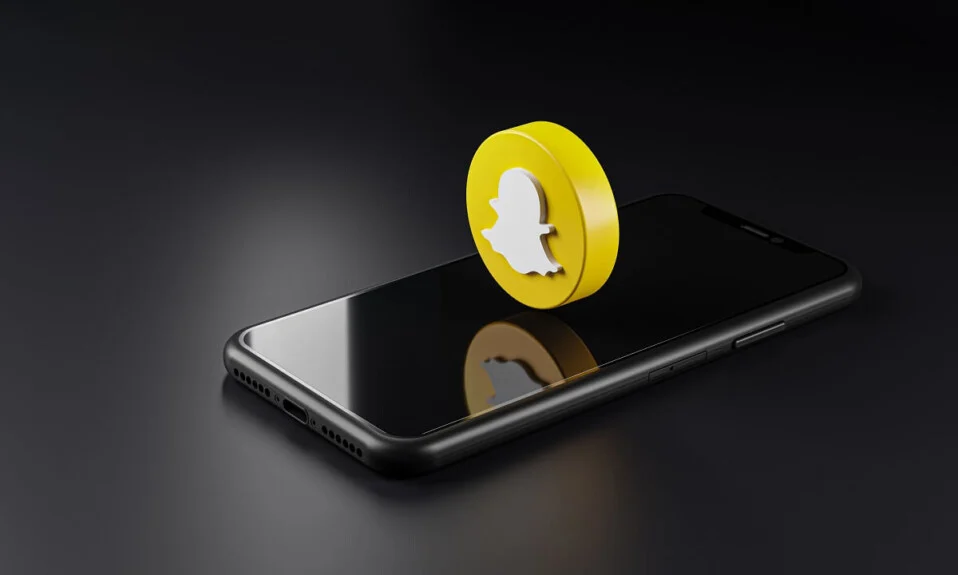
Snapchat, açık ara en heyecan verici ve türünün tek örneği bir uygulamadır. Gününüzü geçici gönderiler şeklinde kaydedebilmek, yeni piyasaya sürüldüğünde insanlar arasında oldukça büyük bir kargaşaydı. Kısa bir süre sonra, diğer uygulamalar da aynı şeyi yaptı ve çeşitli popüler platformlar da 'hikaye' özelliğini tanıtmaya başladı. Bu nedenle, kaybolan bir hikaye sunma fikrinin ne kadar fütürist olduğu kabul edilebilir. Snapchat'in bir uygulama olarak en önemli özelliğinin video kaydetmesi ve daha sonra anlık olarak paylaşılan fotoğrafları çekmesi olduğunu unutmamalıyız. Tüm bu etkinlikler, telefonunuzun kamerasına erişim izni gerektirir. Bu nedenle, bu kılavuzda, Snapchat'in cihazınızdaki kameraya erişmesine izin verebileceğiniz bazı basit adımlar bulacaksınız. Telefonunuz buna uymadığında size yardımcı olması için burada belirtilen birkaç sorun giderme seçeneğini de okuyabilirsiniz.
Peki, ne bekliyorsun? Başlayalım!
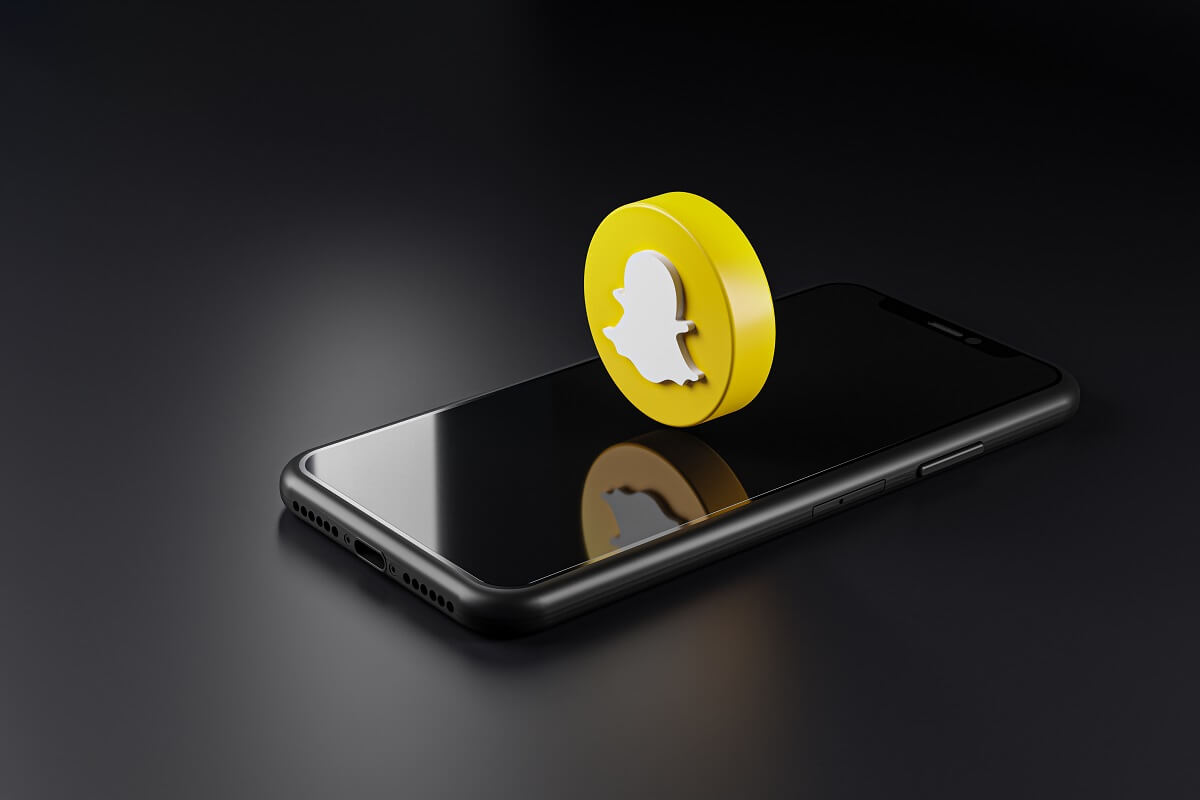
İçindekiler
- Snapchat'te Kamera Erişimine Nasıl İzin Verilir?
- Snapchat'te Kamera Erişimine İzin Verme Nedenleri
- Android Telefonda Snapchat'te Kamera Erişimine Nasıl İzin Verilir
- Snapchat uygulamasından Kamera Erişimine Nasıl İzin Verilir?
- Bir iOS cihazı için Snapchat'te Kamera Erişimine Nasıl İzin Verilir?
- Snapchat'te Kamera Erişimine İzin Vermek için Sorun Giderme Yöntemleri
- Yöntem 1: Kaldır ve yeniden yükle
- Yöntem 2: Ekran Zamanını Yönetme
- Yöntem 3: Snapchat Önbelleğini Sil
- Yöntem 4: Telefonunuzu Yeniden Başlatın
Snapchat'te Kamera Erişimine Nasıl İzin Verilir?
Snapchat'te Kamera Erişimine İzin Verme Nedenleri
Bazen bir uygulamanın gizlilik endişeleri nedeniyle telefonunuzun kamerasına erişmesini istemeyeceğinizi anlıyoruz. Ama ne yazık ki Snapchat'i kullanabilmek için kamera erişimi şart.
Snapchat'i kullanırken kamera erişimi vermeniz için birkaç neden:
- Anında tıklamaya, göndermeye ve kaydetmeye yardımcı olur.
- Kamera erişimi vermek, birisiyle bağlantı kurmak istiyorsanız, birinin "anlık kodunu" taramanıza yardımcı olur.
- Kamera erişimi sağladığınızda, tüm AI filtrelerini kullanacak ve hatta avatarınızı gerektiren oyunları oynayacaksınız.
Kamera erişimi olmayan Snapchat, sadece bir sosyal medya platformunda sessiz kalmak isteyenler için bir uygulamadır. Pratik olmadığı kadar paradoksaldır.
Yukarıda belirtilen nedenlerden herhangi biriyle ilgiliyseniz, kamera erişimine izin vermeyi öğrenmek için bu gönderiyi okumaya devam ettiğinizden emin olun.
Android Telefonda Snapchat'te Kamera Erişimine Nasıl İzin Verilir
Bir Android cihaz için, Snapchat'e kamera erişimini etkinleştirmek için verilen adımları izleyin:
1. Ayarlar'a gidin, ardından “ Uygulamalar ve bildirim ” yazan bir seçeneğe dokunun.

2. Şimdi görüntülenen listeden Snapchat öğesini seçin.
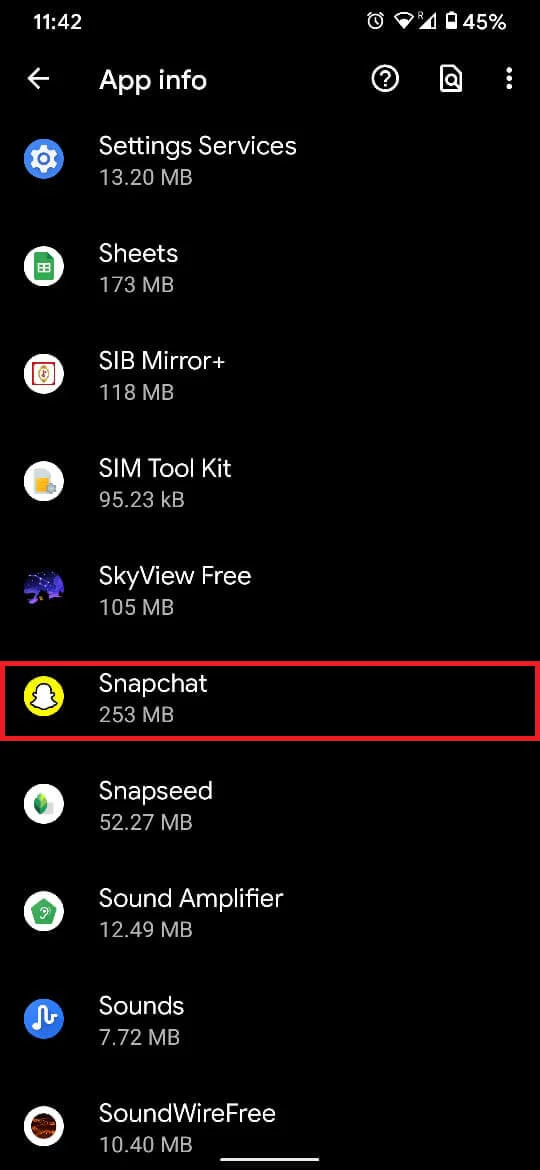
3. “ İzinler ” veya “ Bildirimler ve İzinler ” yazan bir seçenek bulmak için kaydırın.
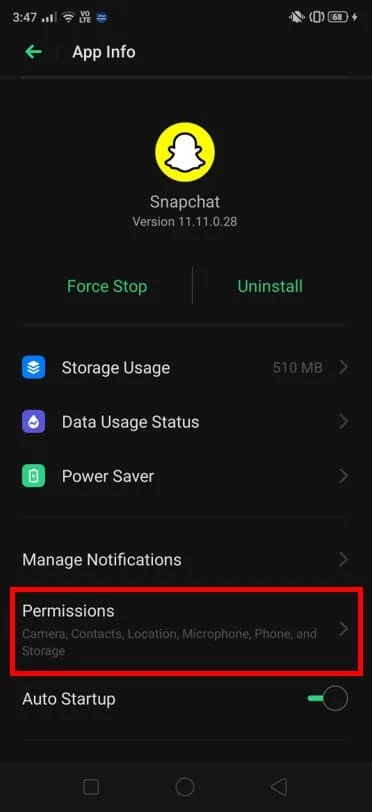
4. Burada, dokunarak kamera erişim iznini etkinleştirin .
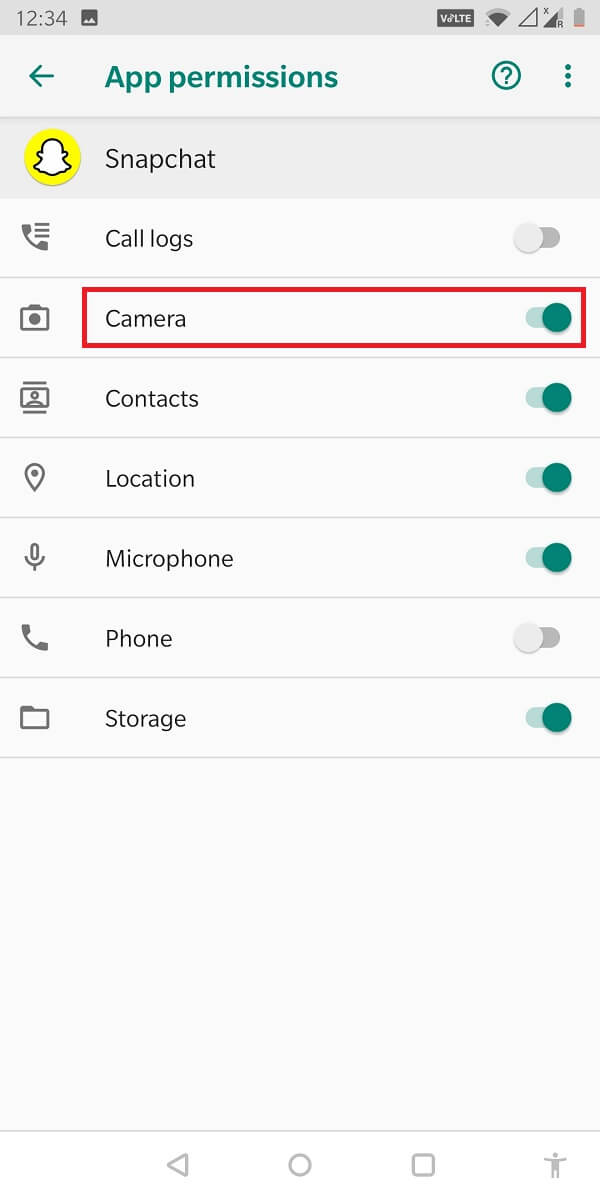
Snapchat uygulamasından Kamera Erişimine Nasıl İzin Verilir?
Yukarıda belirtilen adımları biraz zor veya takip etmesi zor bulursanız, daha kolay bir alternatif var. Ayarlar menüsünden yapmak yerine uygulama içinden de kamera erişimini etkinleştirebilirsiniz. Bu yöntem basittir ve aşağıda listelenmiştir.
1. Uygulamayı başlatın ve “ Profil resminize ” dokunun.
2. Şimdi “ Dişli ” simgesine dokunun. Bu, Snapchat içindeki ayarlar menüsüdür.
3. “ İzinler ” yazan seçeneği bulun.
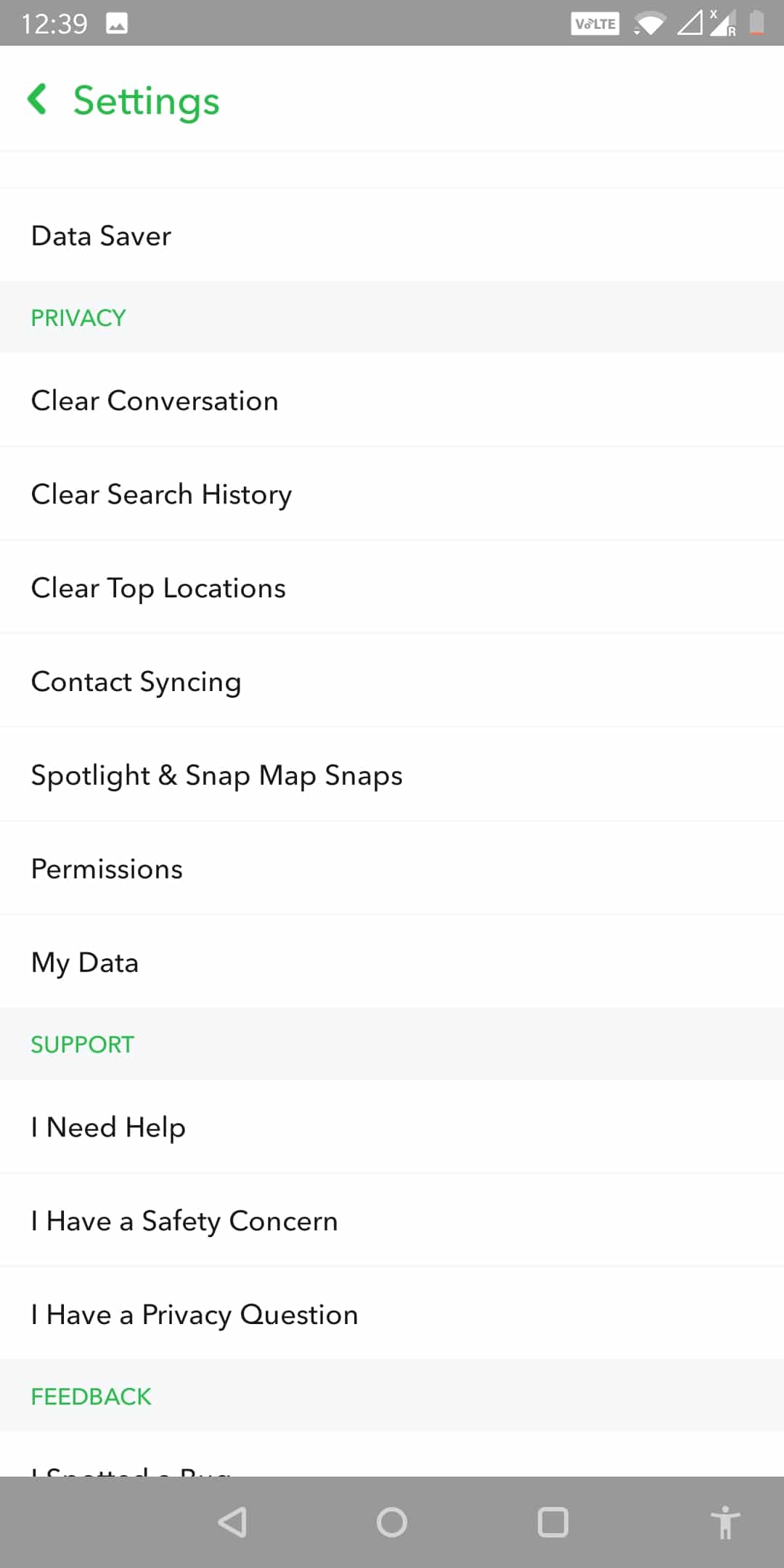
4. Snapchat'in kullandığı tüm izinleri burada görüntüleyebilirsiniz . Kamera etkinleştirilmemişse , etkinleştirmek için üzerine dokunabilirsiniz .
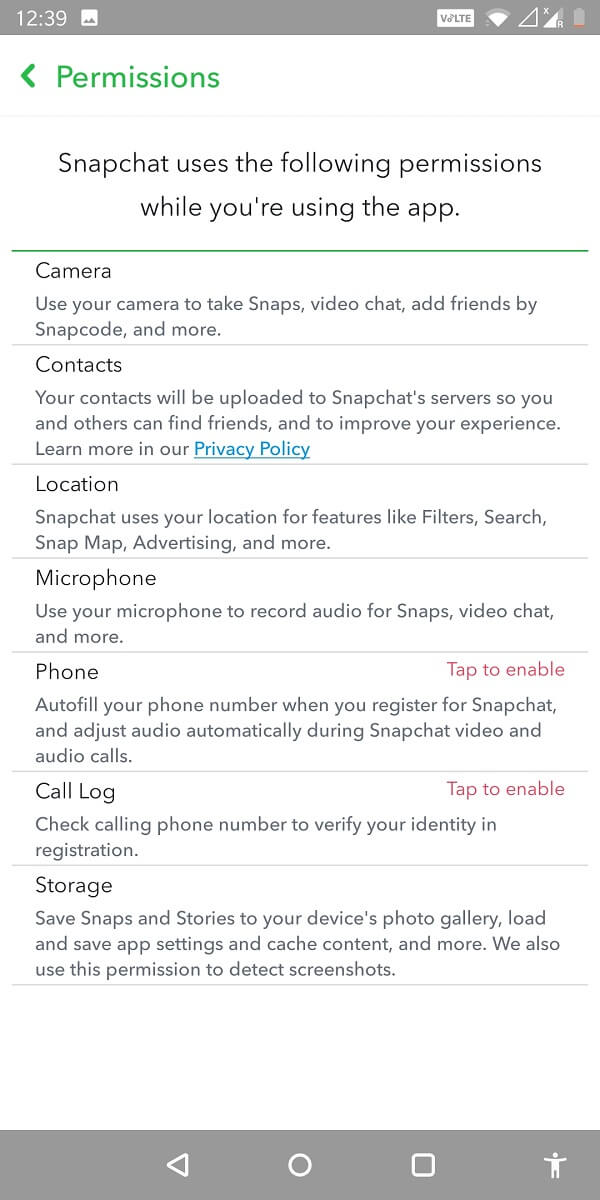
Ayrıca Okuyun: Snapchat Puanınızı Nasıl Artırırsınız
Bir iOS cihazı için Snapchat'te Kamera Erişimine Nasıl İzin Verilir?
Bir iOS cihazı için, aşağıdaki adımlarla Snapchat'e kamera erişimi sağlayabilirsiniz:
- Ayarlar simgesine dokunun ve listeden Snapchat'i seçin.
- Şimdi, görüntülenen menüden kamera için “ geçiş ” in açık olduğundan emin olun.
- Snapchat'i ilk kez kullanıyorsanız veya yakın zamanda indirdiyseniz, başlatmak için uygulamaya dokunabilirsiniz.
- Açıldığı anda sizden “ Kamera ” ve “ Ses ” için izin vermenizi isteyecektir.
- “ İzin Ver ” üzerine dokunun ve bitirdiniz!
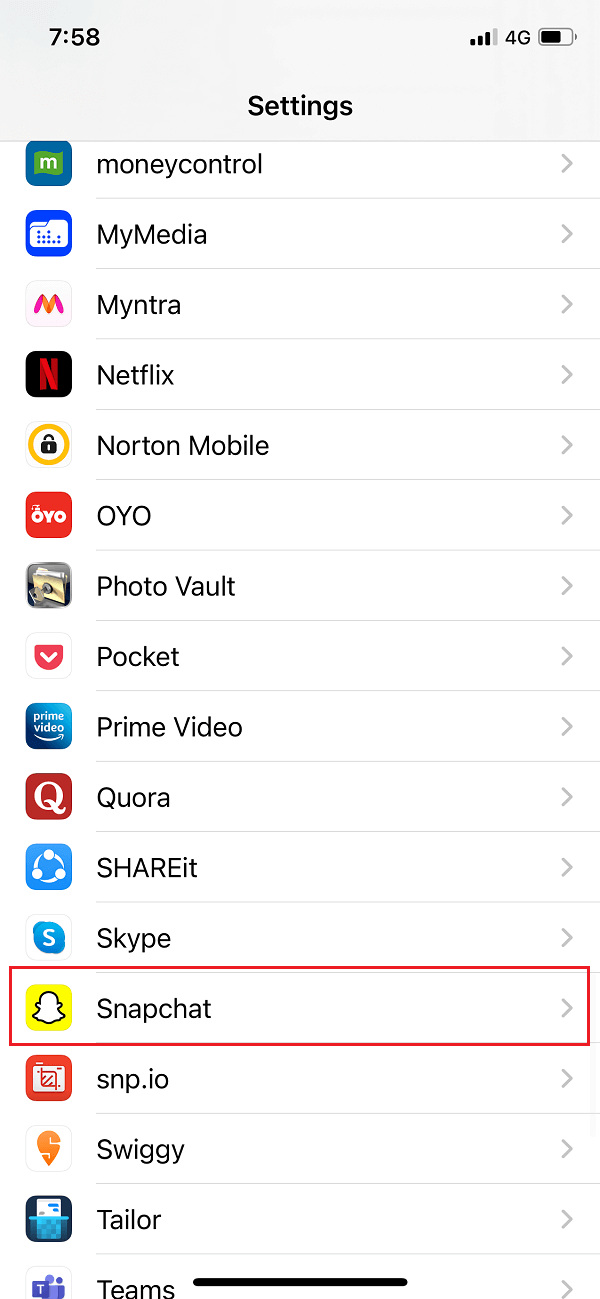
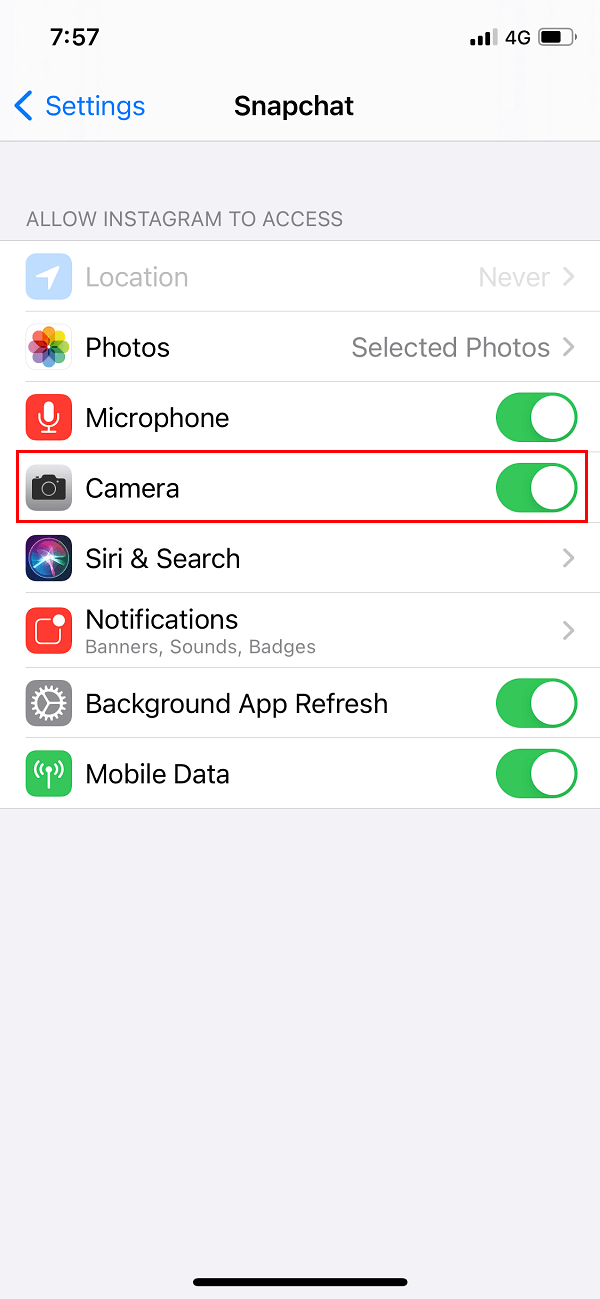
Snapchat'te Kamera Erişimine İzin Vermek için Sorun Giderme Yöntemleri
Çoğu durumda, yukarıda belirtilen adımlar, kameranın Snapchat'e erişmesine izin vermek için yeterlidir. Bu adımlardan hiçbiri işe yaramazsa aşağıdaki sorun giderme yöntemlerine başvurabilirsiniz.

Yöntem 1: Kaldır ve yeniden yükle
Telefonunuzdaki depolama sorunları veya diğer sorunlar nedeniyle kamera erişimini etkinleştiremeyebilirsiniz.
1. Uygulamayı kaldırıp yeniden yüklemeyi deneyin . Birkaç kullanıcı bunu yararlı buldu.
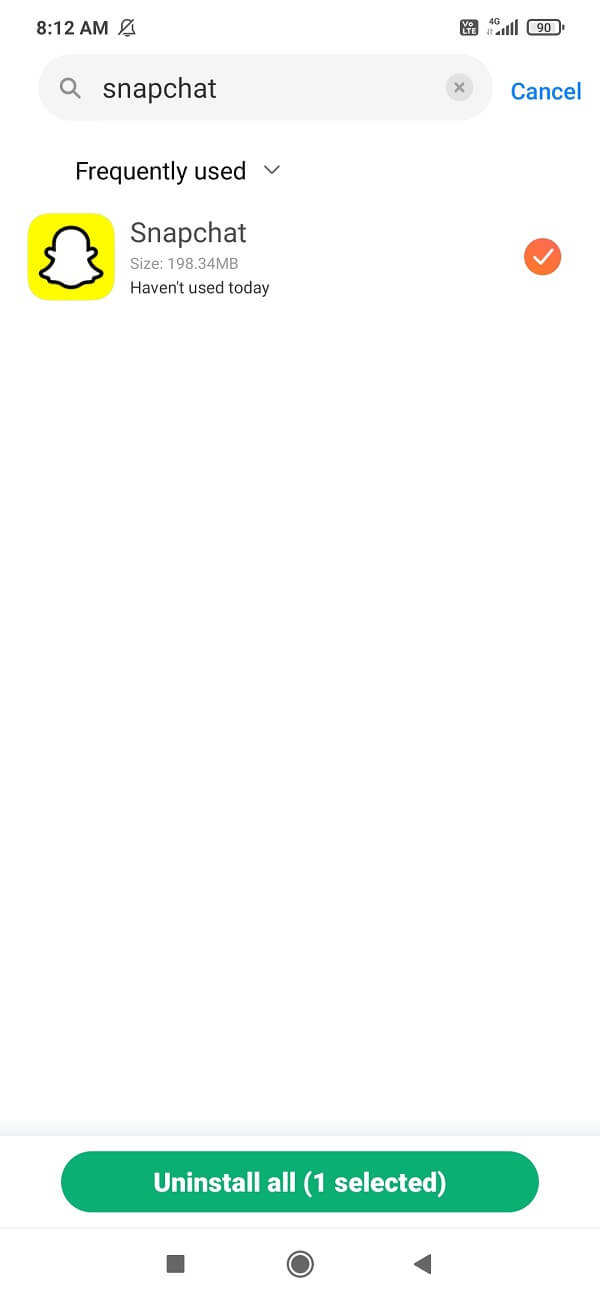
2. Oturum açma kimlik bilgilerinizi girdikten sonra, bir açılır pencere “ Kamera Erişimi ” ve “ Ses Erişimi ” için izin isteyecektir.
3. İzin Ver üzerine dokunun, kamera erişimini sağlayacaktır.
Yöntem 2: Ekran Zamanını Yönetme
Kaldırma ve yeniden yükleme işe yaramazsa, ekran süresini ayarlardan yönetebilirsiniz.
Android cihazlar için
- Ayarlar menüsünü açın ve Ekran süresi üzerine dokunun.
- Kaydırın ve Uygulama Sınırları adlı bir seçenek bulun.
- Bu listeden “ Snapchat ve kamera ”yı seçin.
- Herhangi bir uygulama sınırı etkinse, bunları “ Devre Dışı Bırak ”.
- Ayrıca “ Sınırları sil ” seçeneğine de dokunabilirsiniz.
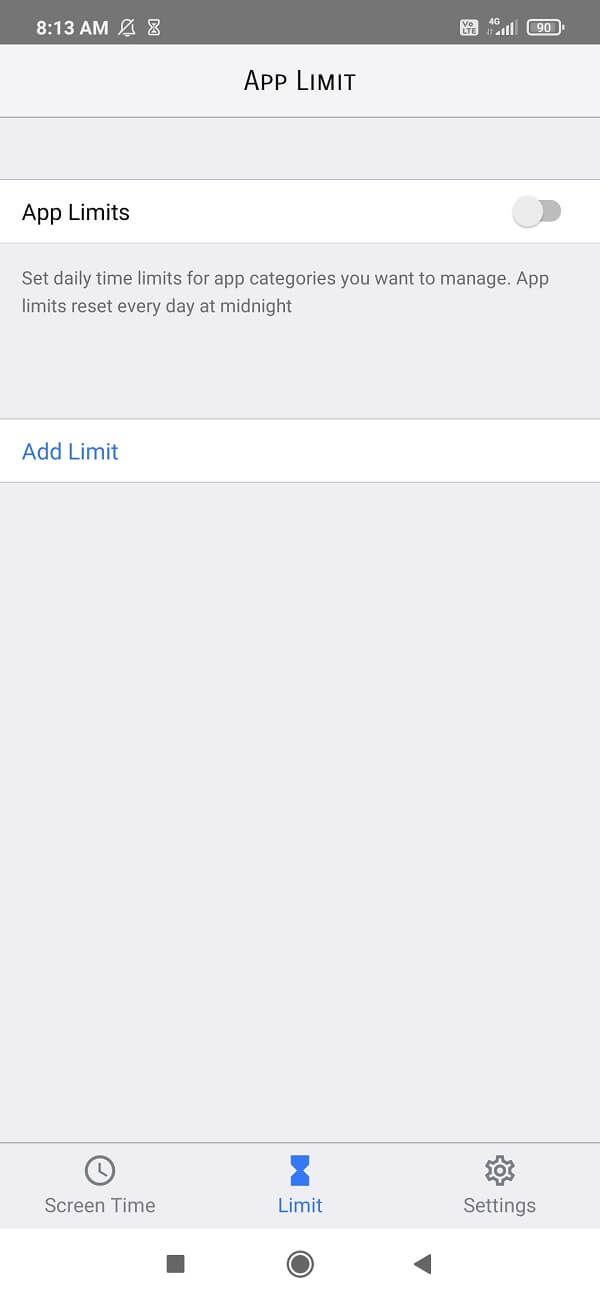
iOS cihazlar için
iOS cihazınızda kameranızda kısıtlamalar ayarladıysanız yukarıdaki seçenek çalışmayabilir. Bu kısıtlamaları kaldırmak için verilen adımları izleyin:
1. “ Ayarlar ” a gidin ve “ Gizlilik ” üzerine dokunun. “ Kamera ” ve “ Fotoğraflar ” için farklı seçenekler görebileceksiniz.
2. Bu ayarların her ikisini de ayrı ayrı açın ve Snapchat'in etkinleştirildiğinden emin olun.
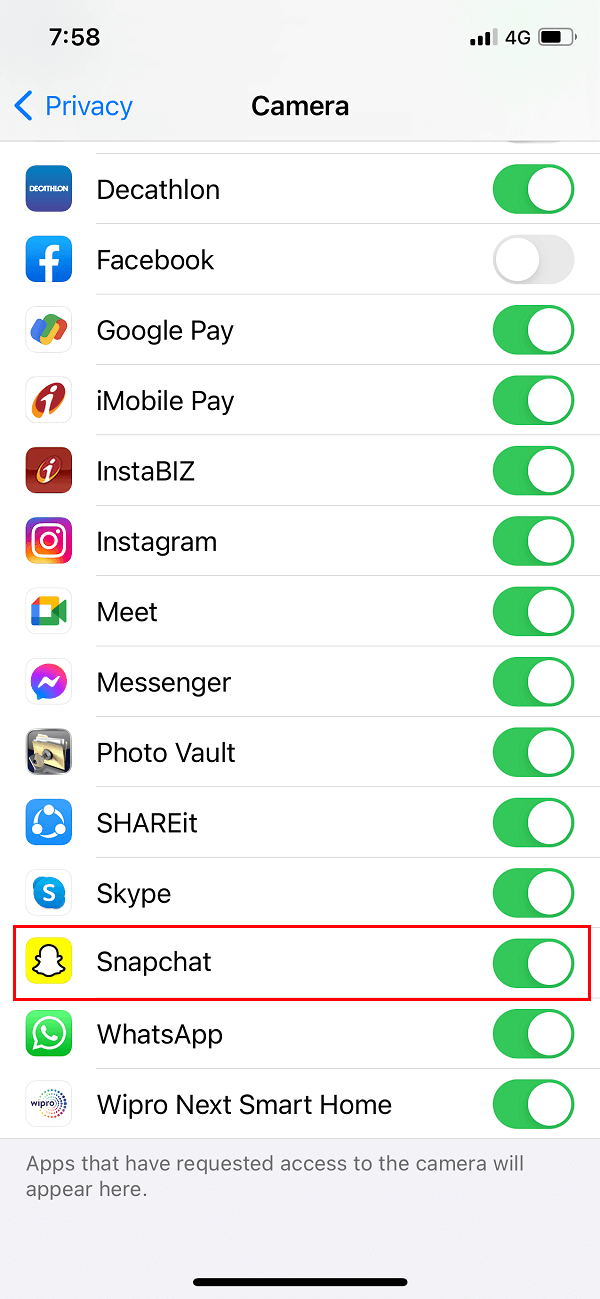
Uygulamayı yeniden başlatmayı deneyin. Bu sefer kamera modu ile başlamalıdır.
Yöntem 3: Snapchat Önbelleğini Sil
Önbellek gereksiz verilerle doldurulursa bazen uygulamalar etkili bir şekilde çalışmayabilir. Bu nedenle, istenmeyen verileri ortadan kaldırmak ve genel olarak cihazınızın çalışmasını hızlandırmak için önbelleği temizlemeye devam etmelisiniz. Önbelleği temizlemek, herhangi bir bilginizi veya verinizi kaybedeceğiniz anlamına gelmez. Fotoğraflarınız ve videolarınız tamamen bozulmadan kalacak, yalnızca bellek alanı kullanımı önemli ölçüde azaltılacaktır. Önbellek alanı temizlendiğinde, uygulamanın çalışması daha hızlı ve sorunsuz olacaktır. Önbelleği boşaltma adımları aşağıdaki gibidir:
1. Ayarlar'a gidin, ardından “ Uygulamalar ve bildirim ” yazan bir seçeneğe dokunun.

2. Şimdi görüntülenen listeden “ Snapchat ” öğesini seçin.
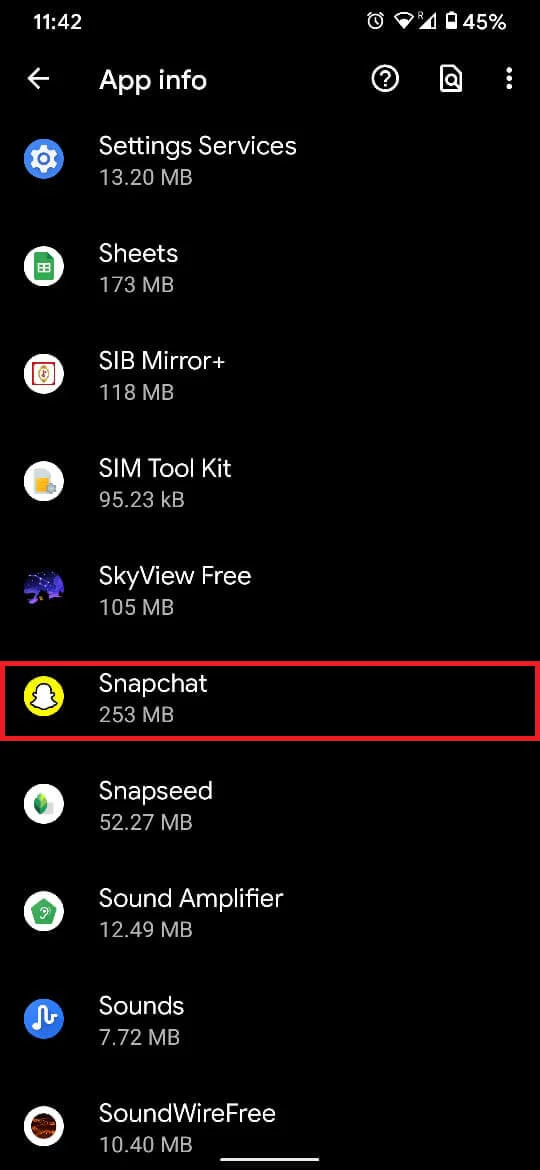
3. Bunun altında, Önbelleği ve depolamayı temizle üzerine dokunun. Bu seçeneğe dokunun ve uygulamayı yeniden başlatmayı deneyin.
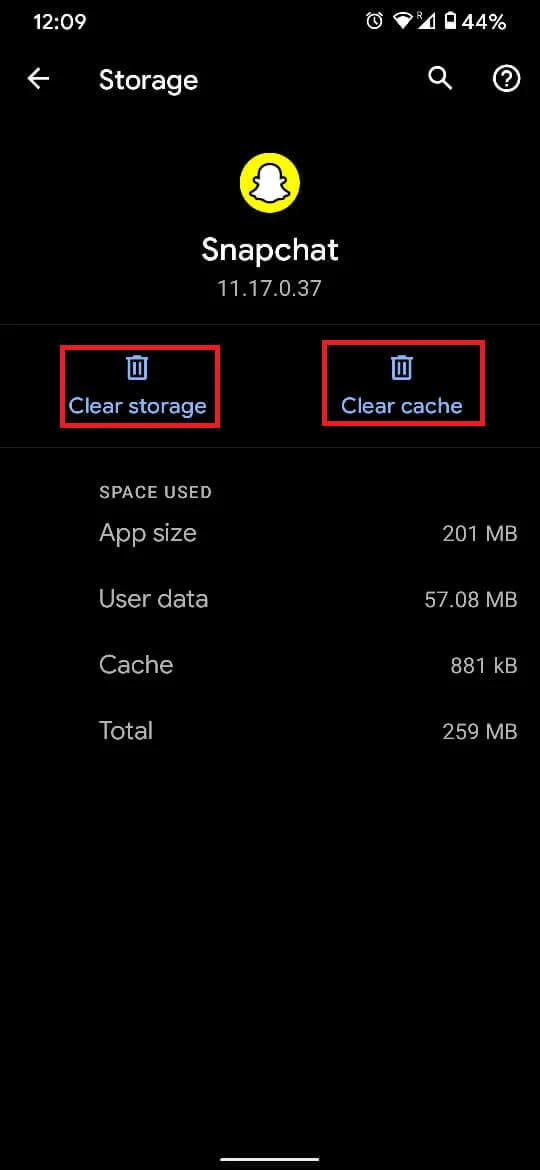
Verilerinizi temizlemek, uygulamanızın tekrar çalışmasını sağlamak için en kolay yöntemlerden biridir.
Yöntem 4: Telefonunuzu Yeniden Başlatın
Çoğu arıza durumunda, cep telefonunu kapatıp tekrar açmak birçok uygulamayı yenilemeye ve sorunları gidermeye yardımcı olur. Bu nedenle, Snapchat için de deneyebilirsiniz.

Burada açıklanan yöntemlerden hiçbiri işe yaramazsa, uygulamanın güncellenmiş bir sürümünü indirmeniz gerekebilir. Bazen eski sürümler düzgün çalışmıyor. Ayrıca uygulamanın ve özelliklerinin telefonunuzun işletim sistemi sürümüyle uyumlu olup olmadığını kontrol edin.
Sık Sorulan Sorular (SSS)
S1. Snapchat'te kamera erişimini nasıl etkinleştiririm?
Cihazlarının ayarlar menüsünde “ Uygulama izinleri ”ne giderek kamera erişimini etkinleştirebilirsiniz. Bu listede Snapchat'i bulduğunuzda, izinlere dokunun ve kamera erişimini etkinleştirin.
S2. Neden Snapchat'te kamerama erişime izin veremiyorum?
Bunun birkaç nedeni olabilir. Ya önbellek dolu ya da uygulama verimsiz çalışıyor. Ayrıca cihazınızdaki internetin düzgün çalışıp çalışmadığını da kontrol etmelisiniz.
S3. Çalışmıyorken Snapchat'in kamerama erişmesine nasıl izin veririm?
Aşağıdakilerden herhangi birini yaparak sorunu gidermeyi deneyebilirsiniz:
- Uygulamayı kaldırın ve ardından yeniden yükleyin.
- Telefonunuzu Kapatın ve Açın.
- Önbelleği temizleyin.
- Snapchat'i güncelleyin.
S4. Etkinleştirdikten sonra kamera erişimi devre dışı bırakılabilir mi?
Evet, uygulamayı kullanmayı bitirdikten sonra kamera erişimi devre dışı bırakılabilir.
- Ayarlar'a geri dönün ve İzinler sekmesine dokunun.
- Kamerayı devre dışı bırakmak için Devre Dışı Bırak üzerine dokunun ve Snapchat çalışamaz.
Tavsiye edilen:
- Yakın Arkadaşlar için Snapchat'te Özel Bir Hikaye Nasıl Yapılır?
- Fix Instagram kimseyi takip etmeme izin vermiyor
- Snapchat'te Kaç Arkadaşınız Olduğunu Öğrenin
- Snapchat Sorunu Yenileyemedi Nasıl Onarılır
Bu kılavuzun yardımcı olduğunu ve Snapchat'te kamera erişimine izin verebildiğinizi umuyoruz . Bu makaleyle ilgili hala herhangi bir sorunuz varsa, yorumlar bölümünde onlara sormaktan çekinmeyin.
